使用docker安装postgres
docker run --name postgres12 \
--restart=always \
-e POSTGRES_PASSWORD=postgres \
-p 5432:5432 \
-v /docker/postgresql12/data:/var/lib/postgresql/data \
-d postgres:12.9 使用navicat 连接postgres创建onlyoffice 角色 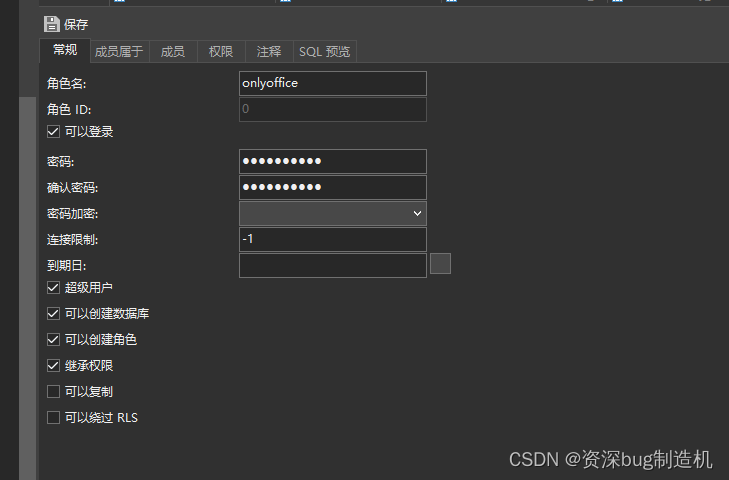 创建onlyoffice数据库
创建onlyoffice数据库
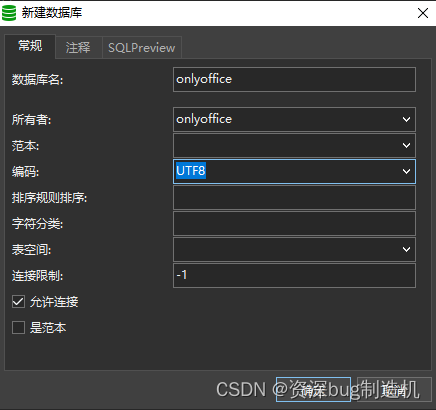
安装rabbitmq
使用docker安装
安装onlyoffice (window版本)
一定要确保前两步安装成功 不然就可能一直卡在 loading document 那个页面
配置上postgres的安装地址 账号密码
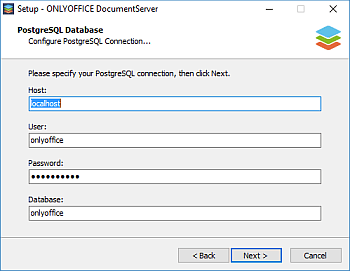
配置rabbitmq 的地址
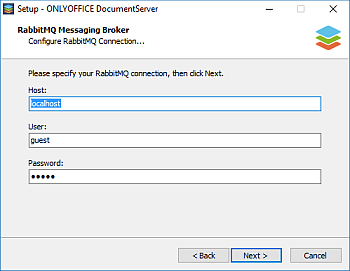
安装成功之后 打卡 document server 的安装位置 双击example程序
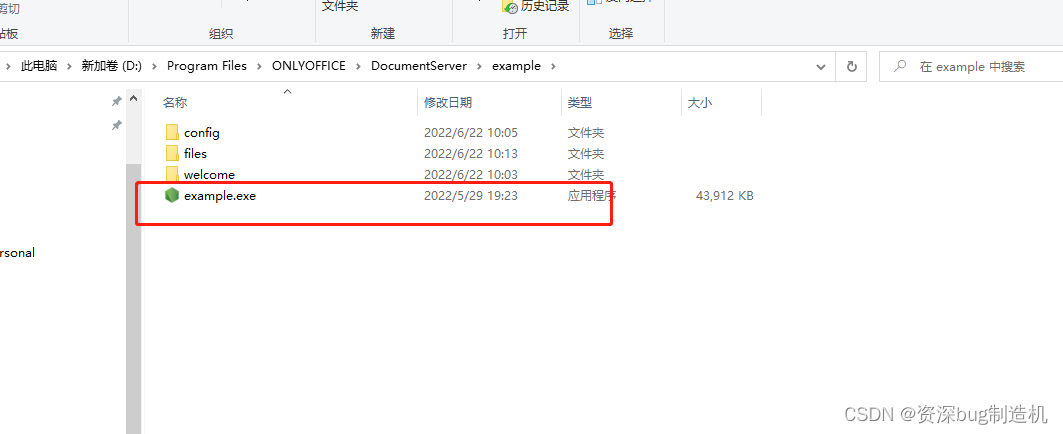
打开本地网址 试试编辑文档 正常的话 就算搭建成功了
ONLYOFFICE Document Editors![]() http://localhost/example/
http://localhost/example/
























 1万+
1万+

 被折叠的 条评论
为什么被折叠?
被折叠的 条评论
为什么被折叠?








